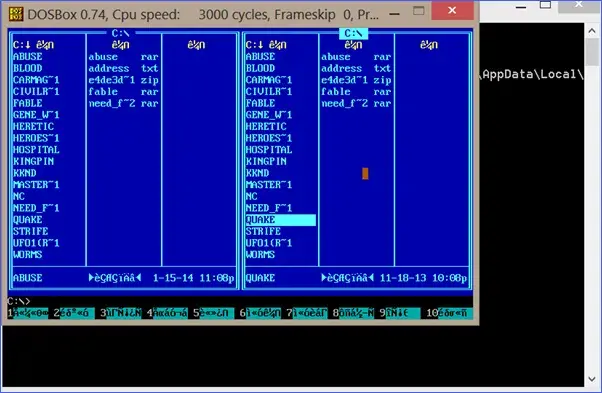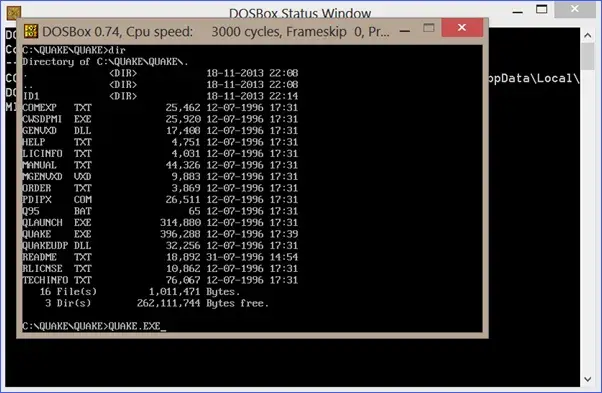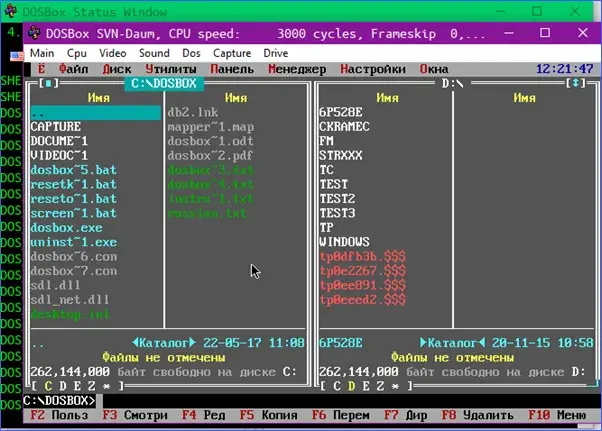| Dosboxfront | 4.1 | Frontend for OS/2 |
| DosBlaster | 3.0 | Frontend in .NET |
| Dapplegrey | 2.3 | Frontend for Mac OS X(Universal) |
| ProGammaX | 2.2 | Frontend in .Net |
| D.O.G | 1.53 | Frontend for windows |
| DOSShell | 1.4 | Frontend for windows |
| AmpShell | 1.1.2.0 | Frontend in .NET |
| DosPanel | 1.1 | Frontend for windows |
| Launchbox | 1.1 | Frontend for windows |
| Radnor | 1.0 | Frontend for Mac OS X |
| dosboxer | 1.0 | Win,Linux,Mac OS X frontend |
| Jamyda | 1.0 | Frontend in java |
| DOSBox Game Launcher | 0.93 (0.74-3 compat) | Frontend in java |
| DOSBox Gui | 0.7 | Frontend for Zeta |
| Boxer | 0.65a | Frontend for Mac OS X |
| DOSBoxGui | 0.5.3 | Frontend written in Tcl/Tk |
| Petit dosbox | 0.4 | Frontend for Mac OS X |
| RobyDOSBox | 0.3 | Frontend for windows |
| DBoxFE | 0.1.3 | Frontend for Linux/Windows |
| D-Fend Reloaded | 0.1.1 | Frontend for windows |
| DBFrontend | 0.0.5.17 | Frontend for windows |
Варианты установки DOSBox.
Установка DOSBox возможна как через программу-установщик, так и «вручную» — копированием определенных системных файлов в директорию по Вашему усмотрению. Рассмотрим оба варианта.
Классическая установка DOSBox.
Качаем DOSBox последней версии из официального сайта https://www.dosbox.com либо с нашего сайта (закладка «эмуляторы» — в архиве все стабильные версии, включая ). В нашем случае — это версия DOSBox0.74-2-win32-installer.exe. Ещё раз напомним, что мы рассматриваем Windows версию (имеются версии Mac OS, OS/2, Linux). Она, как видно из названия инстолятора, 32 битная. По обещаниям разработчиков, выложенном на первой странице, проходит бета тестирование DOSBox 0.75 , которая будет 64 битная в полном объёме. С учётом политики компании Microsoft, предполагающей практически стопроцентную совместимость программного продукта предыдущих версий операционок с наиболее новыми, а также совместимость запуска 32 (х86) битных программ в 64 битных системах, доступная 32 битная версия прекрасно работает в Windows 10 x64, кстати, именно указанную операционку мы будем использовать в качестве полигона.
Файлы и папки при стандартной установке DOSBox.
Запускаем закаченный файл и следуем указаниям по установке. Установщик запишет все необходимые файлы в выбранную вами директорию (по умолчанию — c:\Program Files (x86)\DOSBox-0.74-2\), создаст необходимые ссылки в меню «Пуск», а также файл конфигурации dosbox-0.74-2.conf и папку capture (указанная папка может появиться не сразу, а только при использовании возможностей видеозахвата DOSBox) в рабочей директории профиля пользователя (в нашем случае — C:\Users\User-1\AppData\Local\DOSBox , но возможны и другие варианты, в зависимости от установленных обновлений, битности операционки, особенностей сборки и т.п., например — C:\Documents and Settings\User-1\Local Settings\Application Data\DOSBox). На этом установку можно считать оконченной!
Файлы и папки DOSBox.
Перечислим все папки и файлы, которые появятся при стандартной установке DOSBox на жёстком диске.
В директории C:\Program Files (x86)\DOSBox-0.74-2 :
- Documentation — содержиться документация на английском языке.
- Video Codec — необходимые файлы и инструкция по видеозахвату. Позволяет снимать и сохранять видимое изображение в окне DOSBox или в режиме полного экрана со звуком или без него.
В рабочей директории пользователя:
- DOSBox\Capture.
В директории В директории C:\Program Files (x86)\DOSBox-0.74-2 и вложенных директориях:
- DOSBox.exe — собственно программа-эмулятор DOS.
- SDL.dll — поддержка Simple DirectMedia Library (http://www.libsdl.org). Не стандартный интерфейс для подключения CD-ROM, джойстика и т.п.
- SDL_net.dll — для поддержки модемов (ipx support).
- stderr.txt, stdout.txt — текстовые лог-файлы, куда перенаправляется информация с консоли DOSBox (DOSBox Status Window). Стандартный запуск DOSBox вызвает отображение двух консольных окон: окно эмуляции системы MS-DOS и окно отображающее процесс работы эмулятора. При запуске DOSBox с параметром -noconsole консоль (сonsole) работы самого эмулятора не проявиться, отобразиться только консольное окно, непосредственно эмулирующее виртуальную машину DOS. В принципе, файлы stderr.txt, stdout.txt создаются в любом случае, просто при параметре -noconsole они не будут удаляться при прекращении работы программы DOSBox.
- DOSBox 0.74 Manual.txt — инструкция пользователя на английском.
- DOSBox 0.74 Options.bat — батник, который отобразит файл конфигурации DOSBox при помощи текстового редактора notepad, встроенного в Windows. В случае внесения изменений необходимо сохранить изменённый файл настроек в какубю-либо директорию. Как его загрузить — расскажем в статье, посвящённой настройкам DOSBox.
- Reset KeyMapper.bat — запуск батника позволяет выставить по умолчанию настройки расклада клавиатуры.
- Reset Options.bat — батник выставляет настройки DOSBox по умолчанию.
- Screenshots & Recordings.bat — запускает захват основного экрана эмуляции DOS.
- uninstall.exe — анинсталировать DOSBox из системы.
В рабочей директории пользователя и вложенных директориях:
- dosbox-0.74-2.conf.
- аудио и видео файлы (при использовании возможности видео перехвата).
Установка DOSBox «ручками».
Не знаю, как будет с установкой DOSBox новой — 64 битной версии 0.75 в виде Portable режима, то есть без установочного *.exe файла, но на данный момент всё просто. Достаточно скопировать все файлы и директории в выбранную Вами папку. При этом туда же (в директорию с основным файлом DOSBox.exe) необходимо поместить dosbox.conf и директорию видеозахвата Capture. Файл dosbox.conf представляет собой текстовый файл, скорректированный по вашему усмотрению на основе dosbox-0.74-2.conf . При отсутствии файла dosbox.conf, конфигурационный файл, соответствующий версии DOSBox (в нашем случае — dosbox-0.74-2.conf ) будет создан автоматически на время рабочей сессии программы с настройками по умолчанию (C:\Users\User-1\AppData\Local\DOSBox\dosbox-0.74-2.conf ).
Минимальная установка DOSBox.
Для функционирования DOSBox в системе достаточно наличия в одной директории всего лишь трёх файлов:
- DOSBox.exe
- SDL.dll
- SDL_net.dll
Желательно иметь ещё и файл-конфигуратор dosbox.conf . Файлов конфигурации можно создавать бесконечное множество и при необходимости использовать при загрузке конкретных программ. Как это сделать — рассмотрим в отдельной статье, посвящённой настройкам DOSBox.
Итак, запустим DOSBox (напомним, что мы используем минимальную установку). Появятся два консольных окна. В окне эмуляции системы DOS на синем фоне отобразится приветствие, версия программы, сочетания клавиш для уменьшения\увеличения частоты работы процессора и переназначения клавиатурных клавиш. Кстати, скорость процессора отображается в верхней части консольного окна Windows.
По умолчанию DOS запускается с основного виртуального диска, которому присвоена буква Z. Мы видим стандартное DOS приглашение: Z:\> . Наберем стандартную комманду DOS для просмотра содержания директории:
Z:\> DIR
На диске (виртуальном) мы видим присутствие ряда файлов. Вы не найдёте этих файлов на жёстком диске вашего компа. Они расположены в оперативной памяти (диск Z:\> — виртуальный). Указанные файлы (дополнительные стандартные утилиты либо внутренние программы) автоматически монтируются к системе и являются её частью.
Внутренние программы DOSBox.
Утилиты DOSBox.
- IMGMOUNT.COM — утилита монтирования образов логических и CD-ROM дисков.
- BOOT.COM — позволяет запустить образ флоппи диска или жёсткого диска не зависимо от эмулятора операционной системы, который используется DOSBox. Это позволит работать с загрузочными флоппиками, а также произвести запуск независимой операционной системы в среде DOSBox. Программа позволяет работать с файлами .jrc (загрузочные сектора IBM 4860 «PC junior»).
- KEYB.COM — изменение раскладки клавиатуры.
- INTRO.COM — краткий обзор возможностей, он же краткий help по DOSBox.
- RESCAN.COM — обновить структуру файлов (CTRL — F4) — пригодится, если вы удалили, изменили или создали новый файл/директорию не в среде DOSBox, а через стандартные возможности вашей операционки.
- LOADFIX.COM — (параметр -f) уменьшает объём обычной (conventional ) памяти, что иногда необходимо при запуске древних программ и игр.
- MIXER.COM — микшер громкости.
- MEM.COM — объём и вид свободной оперативной памяти.
- CONFIG.COM — используется для изменение настроек DOSBox в процессе работы (нет необходимости перезапускать эмулятор). Позволяет вносить изменения в конфигурационные файлы.
- AUTOEXEC.BAT — стандартный файл конфигурации запуска MS-DOS. По умолчанию содержит строку инициализации звука. Отдельные настройки могут вноситься в данный файл прм помощи утилиты CONFIG.COM.
- COMAND.COM — файл ядра операционной системы DOS.
Теперь набираем в консоли INTRO а нажимаем Ввод. Запустится файл INTRO.COM. Чтобы переходить от пункта к пункту (а там их всего три, не считая ссылочной строки Википедии) нажимайте любую клавишу клавиатуры. Вы получите краткую справку о монтировании, подключении CD-ROM, а также список горячих клавиш. Очень удобно!
Утилита DOSBox INTRO — миниатюрный хелп для начинающих.
Набираем в консоли: MEM и смотрим краткую информацию о распределении памяти.
Команда DOSBox mem — информация о памяти.
Естественно, как нормальный эмулятор, DOSBox поддерживает практически полный набор стандартных команд DOS (имеется ввиду функционал command.com). Чтобы просмотреть их перечень, набираем в командной строке help или для просмотра полного перечня — help /all
DOSBox обеспечивает использование функций DOS.
Выводы.
Нами рассмотрена установка DOSBox на операционную систему Windows 10 x64. В следующей статье мы поговорим о файле конфигурации. Кстати, большинство игр DOS запустится с конфигурацией DOSBox по-умолчанию. Можете проверить сами.
DOSBox is a free emulator which is available in APK & EXE. Whether you’re trying to play games that don’t run on your current PC or want to explore an old game with more control than the command line, there’s a DOS emulator for you. Fortunately, there are plenty of great options out there.
DOSBox is a free and open-source emulator for running MS-DOS programs on modern operating systems, including Windows and Linux. It can be downloaded from the official website. However, unofficial frontends are also available for simplifying the emulation process.
Useful For Users
The main purpose of DOSBox is to allow people to play classic DOS applications and games on modern computers that don’t support them. This is especially useful for users who want to try out a new DOS application or try a new game they can’t get to work with their current hardware.
Another great feature of DOSBox is that it can run games on both consoles and arcade machines as well as on desktops. This is a feature that other emulators don’t offer.
Other features include network and clipboard support, allowing you to access files within your computer without having to navigate through a virtual drive. There is even support for printing, which you can use to print documents or pictures.
About DosBox
This DOS emulation tool is a bit different than most of the others on this list. It replaces NTVDM in Windows and enables you to run DOS applications in their own separate windows. It also supports network connectivity, letting you connect to devices like printers.
Unlike most other DOS emulation tools, vDos is also compatible with Windows 7 and 8. It has a slick interface and a very easy setup.
About Magic DosBox
DOS emulation can be a tedious task if you don’t have a UI that makes it simple to find the games you want to play. This is why we’ve created Magic DosBox, a powerful DOS emulation application that does away with the command-line interface and presents you with a nice and slick UI that transforms your games into self-contained boxes.
You might also like: Gameloop
You can easily search for a particular game or just browse through your collection using the shelf. You can also back up or share your collections with friends.
About DOSBox
DOSBox-X is a DOS emulation application that can be used on a variety of systems, including the Raspberry Pi. It supports a wide range of pre-2000 DOS and Windows 9x-based hardware scenarios and offers a variety of tweaks and configuration parameters to help you achieve the best results possible.
The emulation core has many settings that can be changed to suit specific software or hardware requirements, such as the amount of memory used or the number of graphics chips a program is being emulated with. You can also enable the OpenGL aspect ratio correction and adjust the display resolution to lighten the load on the emulation process.
Fast & Smooth
DOSBox-X is a very fast and accurate emulation package that should handle most pre-2000 DOS and Windows 9x software. However, it’s important to know that some older software may not run at full speed or may cause screen tearing and sync issues, so you should test your game on DOSBox-X before relying on it for a playthrough.
от 13 июля 2020
DOSBox (ДОСБокс) – это эмулятор который создаёт DOS среду для пуска игр и софта из-под MS-DOS что позволит играть в игры и запускать древний софт. Также можно будет запускать и иной софт, но будет работать с определенными проблемами. Скорость запускаемой системы будет ещё зависеть и от настроек которые нужно будет указать в файле конфигурации.
Эмулятор может похвастаться тем что запускается на многих платформах как Windows, Linux, Mac и многие другие и на сегодняшний день поддерживает многие видеокарты вплоть до 256-цветного SVGA и многие звуковые карты.
Основные характеристики эмулятора
- эмуляция файловой системы для подключения папки хост-системы как жёсткий диск;
- начиная с версии 0.70 работают более 800 игр;
- режим текста, Hercules, CGA (а также композитный режим);
- сетевая эмуляция (можно играть онлайн-игры);
- поддерживает OS MS-DOS и аппаратную IBM часть компьютеров.
Скачать DOSBox вы можете по ссылке ниже.
| Разработчик: | DOSBox Team |
| Версия: | 0.74.3 от |
| Система: | Windows / Mac |
| Язык: | Русский, Английский и другие |
| Лицензия: | Бесплатно |
| Загрузок: | 62 362 |
| Категория: | Эмуляторы |
| Размер: | 1.5 Мб |
| Оцените: |      272 272 |
Софт, о котором будет рассказано в ходе данного материала, отлично подойдет для ценителей старых игр. Предлагаем ознакомиться с возможностями приложения прямо сейчас, после чего бесплатно скачать DOSBox для операционной системы Windows 7, 8 или 10. Программный продукт быстро и просто инсталлируется на ПК, поэтому сложностей у вас не возникнет.
Содержание
- Описание
- Похожие приложения
- Достоинства и недостатки
- Системные требования
- Скачать
Описание
Начнем обзор с разбора главных особенностей программного обеспечения. К его функциям следует отнести:
- Утилита отлично подходит для всех современных операционных систем.
- Поддержка работы с CD и DVD-ROM дисками.
- Простота в работе.
- Качественная эмуляция MS-DOS.
- Гибкая настройка параметров.
- Игры можно эмулировать со звуком.
Эмулятор может работать с видеокартами, поддерживающими 3D ускорение, что является несомненным его плюсом.
Похожие приложения
Если после прочтения описания программы она по каким-то причинам вам не подходит, можно заменить ее другими приложениями:
- Metropolis Launcher.
- The Old Computer.
- MyEmulatorOnline.
- D-Fend Reloaded.
- Boxer.
- Lakka.
Достоинства и недостатки
Коротко пройдемся по сильным и слабым сторонам программной разработки.
Плюсы:
- Легкость в использовании.
- Быстрая инсталляция.
- Легковесность и низкие требования к электронной машине.
- Совместимость со всеми версиями Windows.
- Безвозмездное распространение от разработчиков.
Минусы:
- Удается запустить не все игры.
- Англоязычный пользовательский интерфейс.
Системные требования
Нельзя забывать о том, что каждая программа требует от компьютера или ноутбука определенных системных характеристик:
- Центральный процессор: 1 ГГц.
- Оперативная память: 2 Гб.
- Место на жестком диске: 500 Мб.
- Операционная система: Windows XP, 7, 8, 10.
Скачать
В этом разделе можно найти дополнительную информацию по софту, а сразу после этого получить его на свое электронное устройство.
| Информация актуальная на: | 2023 год |
| Версия: | 0.74.3 |
| Платформа: | Microsoft Windows 32/64 Bit |
| Лицензия: | Ключ вшит |
| Язык: | Английский |
| Разработчик: | DOSBox Team |
DOSBox